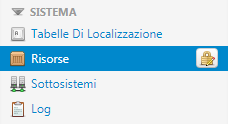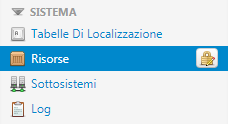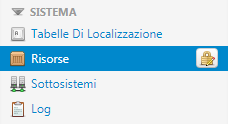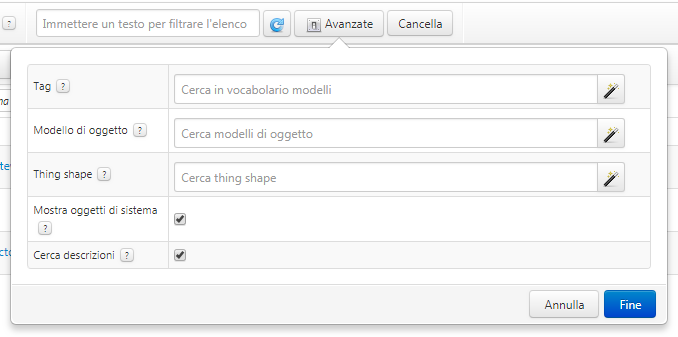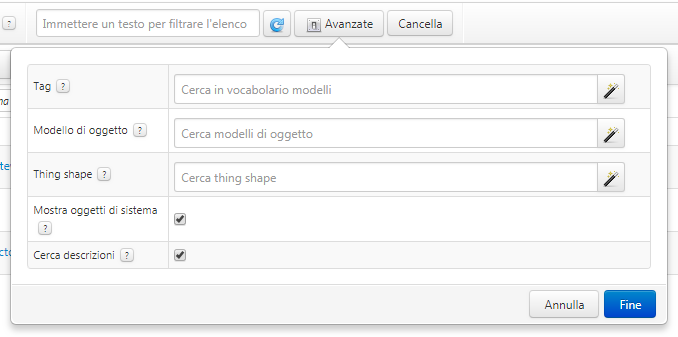Concessione di permessi agli utenti
La presente sezione fornisce informazioni sulle modalità di configurazione dell'accesso pubblico a un server ThingWorx. Si presume che il server sia stato preconfigurato con un utente ThingWorxes-public-access e che Experience Service sia stato configurato per l'utilizzo di una chiave di accesso associata all'utente che consente di accedere al server ThingWorx per conto di esperienze pubbliche. Si presume anche che il server ThingWorx sia stato preconfigurato con un'organizzazione ThingWorxes-public-access-org e che l'utente es-public-access sia membro di tale organizzazione. Tutti i server forniti sono configurati in questo modo.
ThingWorx Composer può essere utilizzato per concedere permessi a utenti e organizzazioni. È possibile accedere a Composer immettendo il seguente URL nel browser:
<protocollo>://<host-twx>:<porta>/Thingworx
Dove:
• <protocollo> viene sostituito con http o https, a seconda che il server ThingWorx sia in esecuzione in modalità sicura o non sicura
• <host-twx> viene sostituito con il nome dell'host in cui è in esecuzione il server ThingWorx
• <porta> viene sostituito con la porta in cui il server ThingWorx è in attesa di connessioni client
Attivazione delle connessioni WebSocket
È necessario concedere all'utente es-public-access due permessi per consentire la connessione delle esperienze pubbliche a ThingWorx tramite WebSocket. È necessaria una connessione WebSocket se una delle proprietà dell'oggetto a cui accede un'esperienza pubblica è stata configurata in modo tale da essere aggiornata automaticamente. È necessario concedere i seguenti permessi:
• Permesso Visibilità per la risorsa EntityServices
1. In ThingWorx Composer, fare clic su Risorse nella sezione SISTEMA.
2. Immettere
EntityServices nel campo per il filtro e fare clic sull'icona dei permessi (

) nell'ultima colonna.
3. Fare clic su Aggiungi org/unità org.
4. Selezionare l'organizzazione es-public-access-org.
5. Fare clic su Aggiungi intera organizzazione.
6. Fare clic su Fine.
7. Fare clic su Salva.
• Permesso Esecuzione servizio in fase di esecuzione per il servizio GetClientApplicationKey sulla risorsa EntityServices
1. In ThingWorx Composer, fare clic su Risorse nella sezione SISTEMA.
2. Immettere
EntityServices nel campo per il filtro e fare clic sull'icona dei permessi (

) nell'ultima colonna.
3. Fare clic sulla scheda Fase di esecuzione.
4. In Sostituzioni proprietà, servizi o eventi, utilizzare la casella di ricerca per trovare e aggiungere GetClientApplicationKey.
5. In GetClientApplicationKey, utilizzare la casella di ricerca per trovare e aggiungere l'utente es-public-access. Fare clic sul segno di spunta nella colonna Esecuzione servizio.
6. Fare clic su Salva nella parte superiore della pagina.
• Istanza visibilità - Permessi per il modello di oggetto SDKGateway
1. In ThingWorx Composer, fare clic su Modelli di oggetto nella sezione Modellazione.
2. Fare clic sull'icona del filtro e selezionare la casella di controllo Mostra oggetti di sistema. Fare clic su Applica.
3. Immettere
SDKGateway nella casella di ricerca situata nella parte superiore della tabella
Modelli di oggetto e fare clic sull'icona dei permessi (

) nell'ultima colonna.
4. Nella scheda Visibilità, cercare l'organizzazione es-public-access-org e selezionarla per aggiungerla.
5. Fare clic su Salva.
• Permesso Esecuzione servizio istanza di esecuzione per il modello di oggetto SDKGateway
1. In ThingWorx Composer, fare clic su Modelli di oggetto nella sezione Modellazione.
2. Fare clic sull'icona del filtro e selezionare la casella di controllo Mostra oggetti di sistema. Fare clic su Applica.
3. Immettere
SDKGateway nella casella di ricerca situata nella parte superiore della tabella
Modelli di oggetto e fare clic sull'icona dei permessi (

) nell'ultima colonna.
4. Nella scheda Fase di esecuzione utilizzare la casella di ricerca in Tutti i servizi, gli eventi e le proprietà per trovare e aggiungere l'utente es-public-access.
5. Fare clic sul segno di spunta Consenti nella colonna Esecuzione servizio.
6. Fare clic su Salva.
Attivazione dell'accesso a proprietà, servizi ed eventi
Per consentire a un'esperienza di accedere a ThingWorx, è necessario concedere all'utente es-public-access il permesso di accedere alle proprietà, ai servizi e agli eventi utilizzati dall'esperienza pubblica. Attenersi alla procedura riportata di seguito per concedere all'utente es-public-access i permessi necessari per accedere alle proprietà, ai servizi e agli eventi utilizzati dalle esperienze pubblicate in Experience Service.
| Ripetere il processo per ogni proprietà, servizio o evento a cui si desidera concedere l'accesso. |
1. In ThingWorx Composer, nel riquadro di navigazione a sinistra, fare clic sul tipo di entità ai cui dati deve accedere un'esperienza pubblica.
2. Immettere il nome dell'entità nella casella di ricerca situata nella parte superiore della tabella.
| Se l'entità è un oggetto di sistema, è necessario prima fare clic sull'icona del filtro e selezionare la casella di controllo Mostra oggetti di sistema. Fare clic su Applica. |
3. Fare clic sull'icona dei permessi (

) nell'ultima colonna della riga contenente l'entità.
4. Nella scheda Fase di esecuzione utilizzare la casella di ricerca in Tutti i servizi, gli eventi e le proprietà per trovare e aggiungere l'utente es-public-access.
5. Fare clic sul segno di spunta Consenti nelle colonne dei permessi appropriati.
6. Fare clic su Salva.
Oltre a concedere all'utente es-public-access i permessi necessari per accedere ai dati delle esperienze, è necessario concedere all'organizzazione es-public-access-org il permesso di visibilità.
| Ripetere questo processo per ciascuna entità a cui accede un'esperienza pubblica. |
1. In ThingWorx Composer, fare clic sul tipo di entità ai cui dati deve accedere un'esperienza pubblica
2. Immettere il nome dell'entità nella casella di ricerca situata nella parte superiore della tabella.
| Se l'entità è un oggetto di sistema, fare clic sull'icona del filtro e selezionare la casella di controllo Mostra oggetti di sistema. Fare clic su Applica. |
3. Fare clic sull'icona dei permessi (

) nell'ultima colonna della riga contenente l'entità.
4. Nella scheda Visibilità, cercare l'organizzazione es-public-access-org e selezionarla per aggiungerla.
5. Fare clic su Salva.
Concessione della visibilità a raccolte di utenti e gruppi
Seguire la procedura riportata di seguito per le raccolte seguenti:
• Gruppi utenti
• Utenti
1. In
ThingWorx Composer, passare il mouse sopra la raccolta
Gruppi utenti in
PROTEZIONE e fare clic sull'icona dei permessi (

).
2. Fare clic su Visibilità in PERMESSI.
3. Fare clic su Aggiungi org/unità org.
4. Selezionare l'organizzazione es-authorization-org.
5. Fare clic su Aggiungi intera organizzazione.
6. Fare clic su Fine.
7. Fare clic su Salva.
8. Ripetere il processo per la raccolta Utenti in PROTEZIONE.